Tko danas nije čuo za pojam streaming? Streaming glazbe i video sadržaja je danas nešto apsolutno normalno. S obzirom na broj muzičkih i video servisa dostupnih danas vrlo je teško ne doći u kontakt sa nekim od njih.
Kao primjer Netlix, Hulu, Disney+, AppleTV+, YouTube, Spotify, Tidal i mnogi drugi danas su jedna od najpopularnijih imena u ovom segmentu tržišta i nude nebrojeno sati sadržaja za svih. No, u ovom članku osvrnuo bi se na jednu platformu koju Synology stavlja kao jedan od svoja top tri multimedijska alata. Tako da uz Audio Station i Photos tu je i Video Station.
Video Station je dakle rješenje koje vam omogućuje organizaciju cjelokupne kolekcije filmova, tv serija i bilo kakvih kućnih video uradaka koje imate na vašem Synology NAS-u. Pruža vam vizualno sučelje u kojem jednostavno možete pratiti što imate, što ste pogledali ili niste, što vas čeka itd.
Bitno je naglasiti da iako sam prije spomenuo streaming servise, ne treba povlačiti paralelu između njih i Video Stationa. VS je isključivo platforma za organizaciju vlastite multimedije čiji ste vi vlasnik, odnosno koja se nalazi na vašem NAS-u.
VS kao svoje direktne konkurente ima u obliku Plex, Emby ili Jellyfin platformi koje pružaju jednake, a neki i znatno više funkcija, no poanta je da Synology ovime želi napraviti "ključ u ruke" za sve korisnike koji hoće imati potpuno besplatni multimedijski organizator.
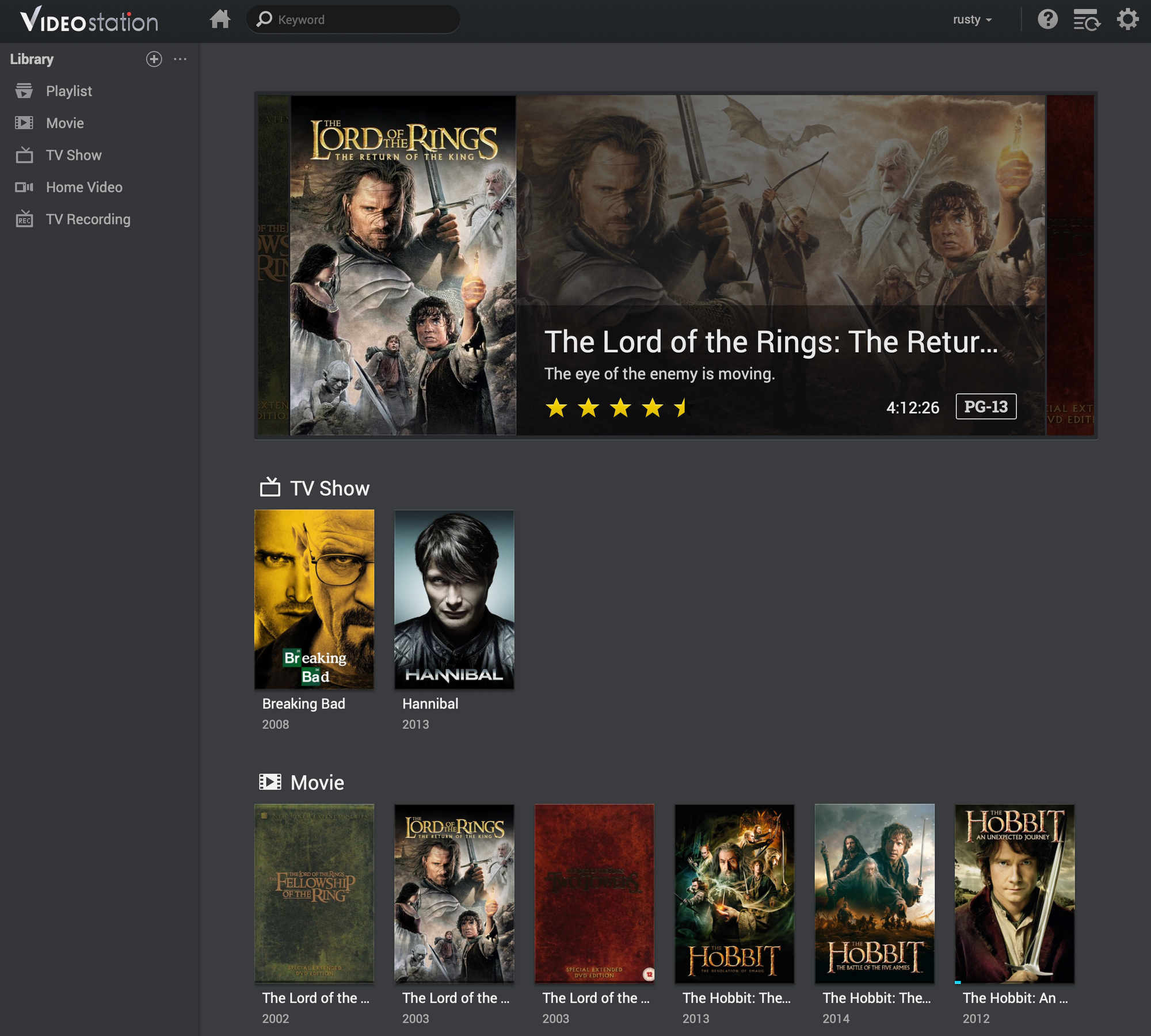
Instalacija i konfiguracija
Kao i svaka druga aplikacija, Video Station je potrebno primarno instalirati na vaš NAS kako bi se postavila serverska komponenta (isti princip kao i sa Drive platformom).
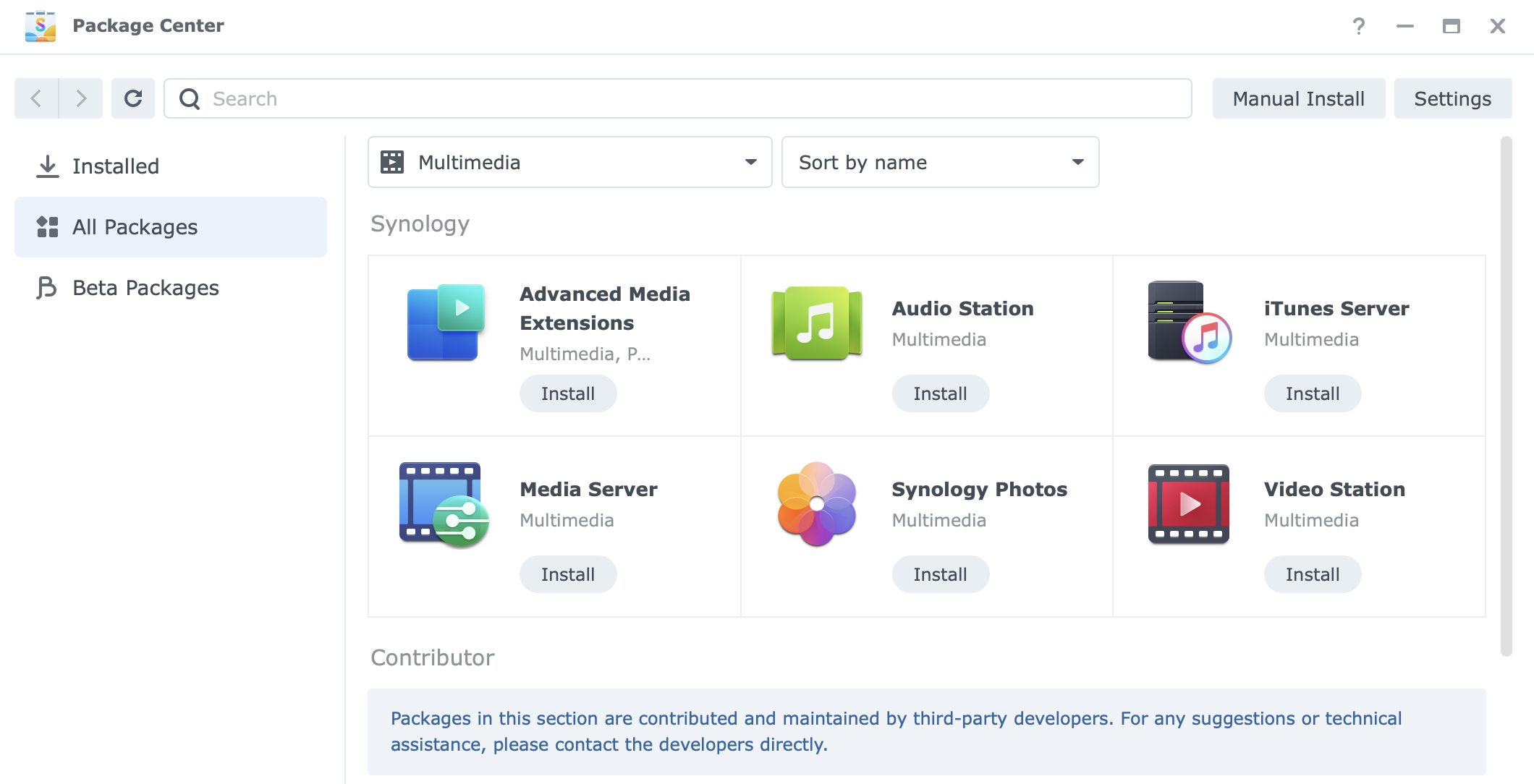
Odabirom za instalaciju, moguće je da će biti potrebno instalirati i dodatne elemente koji će se po potrebi samostalno postaviti prije same instalacije Video Station-a.
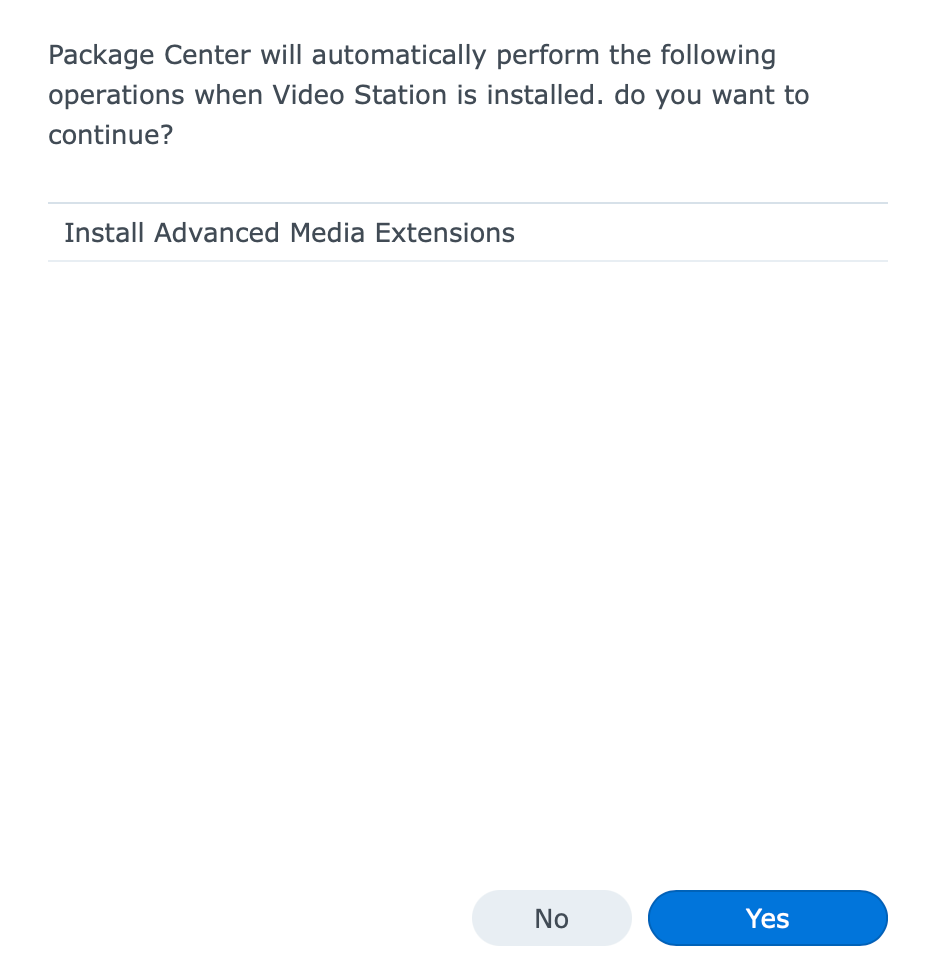
Po završetku i uspješnoj instalaciji, Video Station će biti moguće otvoriti putem njegove ikone unutar Package Centre-a ili preko glavnog DSM izbornika.
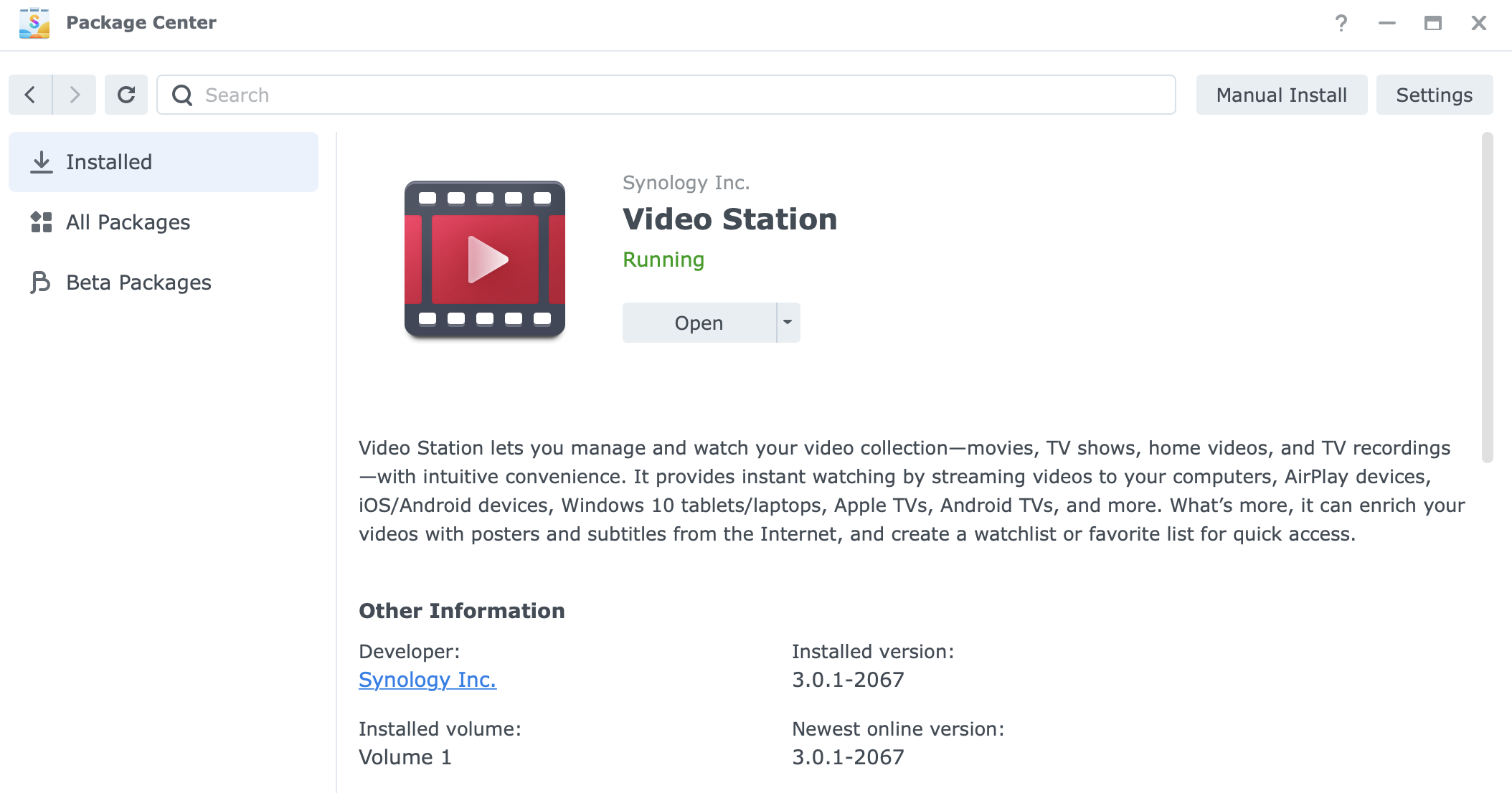
Nakon što konkretno pristupimo samo sučelju dočekati će nas početna stranica sa slike s početka ovog članka, ali jasno bez ikakvog sadržaja. Kao što sam i prije naveo, VS je samo organizator sadržaja kojeg imate lokalno dostupnog, ne i javno komercijalnog dostupnog preko ostalih streaming servisa.
Da bi imali pristup svom sadržaju, potrebno je povezati VS sa vašim lokalnim destinacijama na kojima imate svoje filmove, tv serije ili neće druge video zapise. To mogu biti DVD ili BluRay ripovi koje ste napravili te želite iste imati dostupno na vašem TV-u ili mobitelu.
U nastavku ćemo vidjeti kako je to sve moguće napraviti te kako konkretno pristupiti vašem VS-u putem navedenih aplikacija.
Povezivanje sa TMDB (The Movie Database)
Nakon otvaranja VS sučelja prvo bi preporučio povezivanje istoga sa The Movie Database stranicom koja će služiti kao izvor metadata podataka za vaš sadržaj. To znači da ako želite imati sve detalje nekog filma (poster, radnju, ocjenu, glumce, itd), sve te podatke potrebno je popuniti. Jasno to možete i raditi ručno, no ukoliko imate puno sadržaja, ovo je proces koji će vam oduzeti jako puno vremena.
Kako bi povezali VS sa TMDB stranicom, biti će potrebno pratiti korake u uputama na ovoj stranici.
Koraci uključuju izradu besplatnog računa na TMDB stranici u svrhu pribavljanja vašeg jedinstvenog API ključa s kojim ćete povezati vašu VS instancu i navedenu stranicu. Nakon toga biti ćete u mogućnosti raditi automatski ili manualni dohvat meta sadržaja i izbjeći ručni unos.
Počinjete sa otvaranjem Settings opcija unutar VS u gornjem desnom kutu sučelja te prelaskom na Video Info Plugin tab.
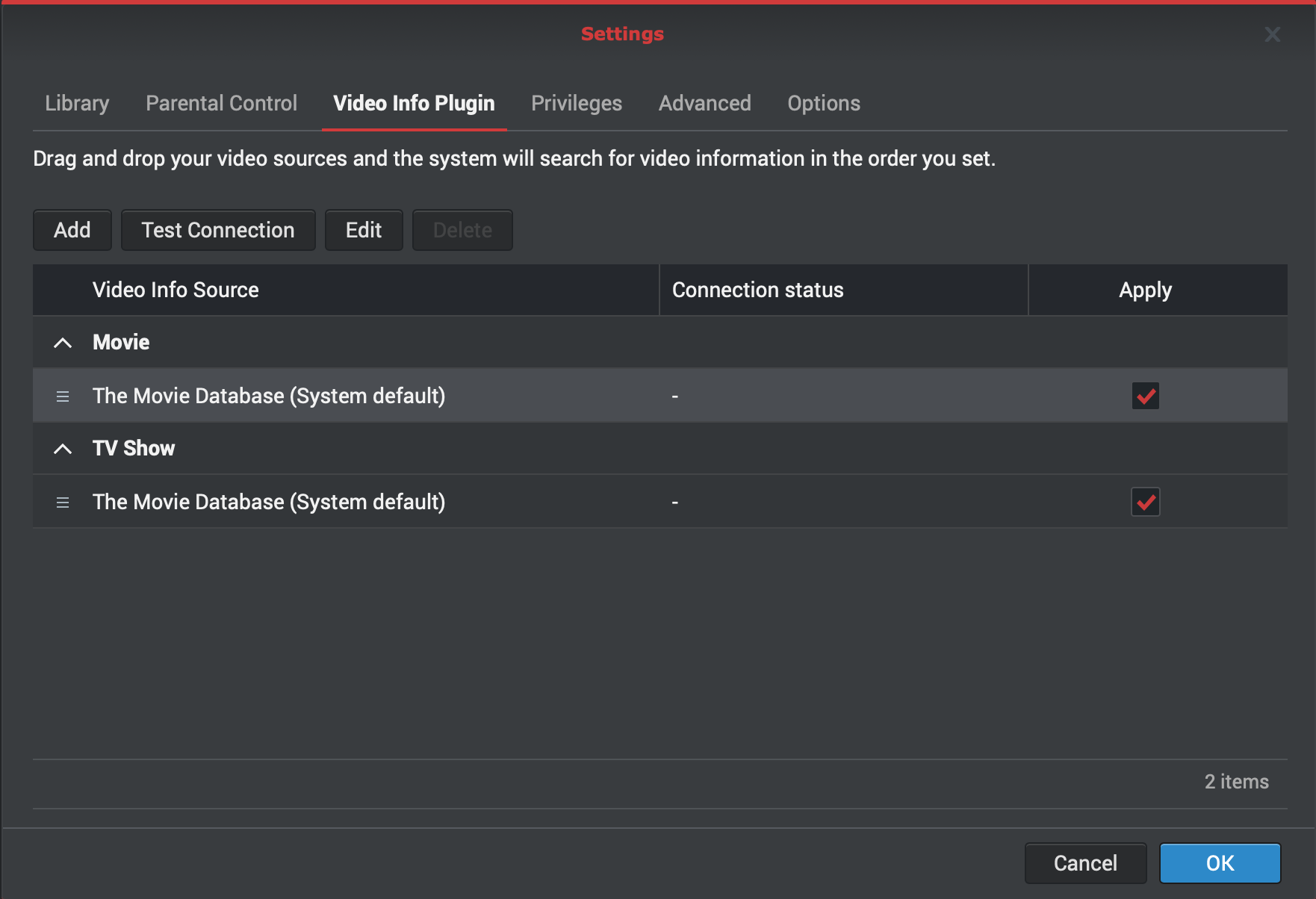
Odaberite stavku Movies te potom tipkom Edit dolazite do okvira povezivanja sa TMDB-om gdje ćete unijeti svoj API ključ koji ste napravili po prethodno navedenim koracima.
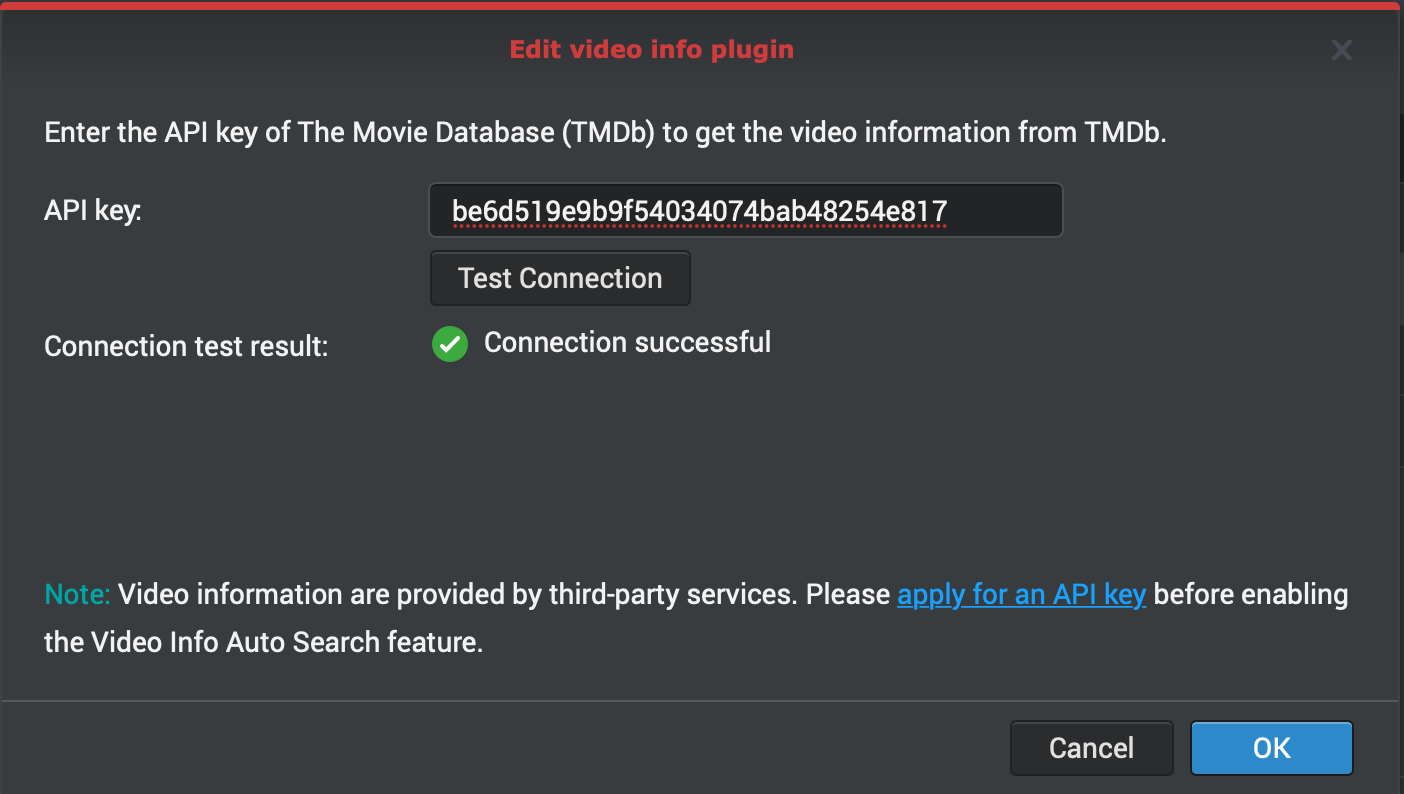
Nakon uspješnog povezivanja, ponovite isti proces za TV Shows (serije). Sada kada ste povezali svoj VS sa vanjskim izvorom podataka, vrijeme je za ubaciti nešto sadržaja u njega kako bi vam isti mogao postati dostupan na svim uređajima na kojima imate dostupan klijent.
Kreiranje biblioteka
Kreiranjem biblioteka povezati ćete VS sa vašim lokalno dostupnim materijalom. Ono što je potrebno jest imati taj sadržaj na vašem NAS-u te zatim preko VS sučelja napraviti filmsku odnosno tv biblioteku.
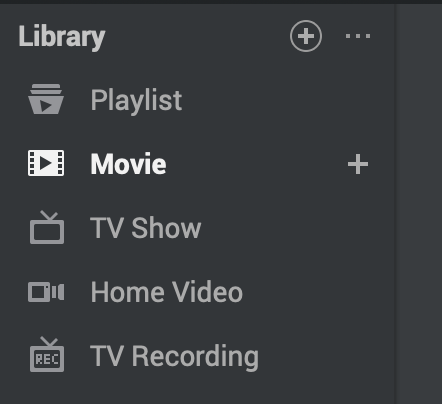
Nakon što ste se odlučili za vrstu biblioteke otvoriti će se okvir u kojem ćete povezati svoju VS instancu sa lokacijom na vašem NAS-u gdje se konkretan sadržaj i nalazi.
NAPOMENA: Nemojte miješati filmski i TV sadržaj! Odvojite ih u posebne mape kako prilikom prepoznavanja ne bi bilo problema.
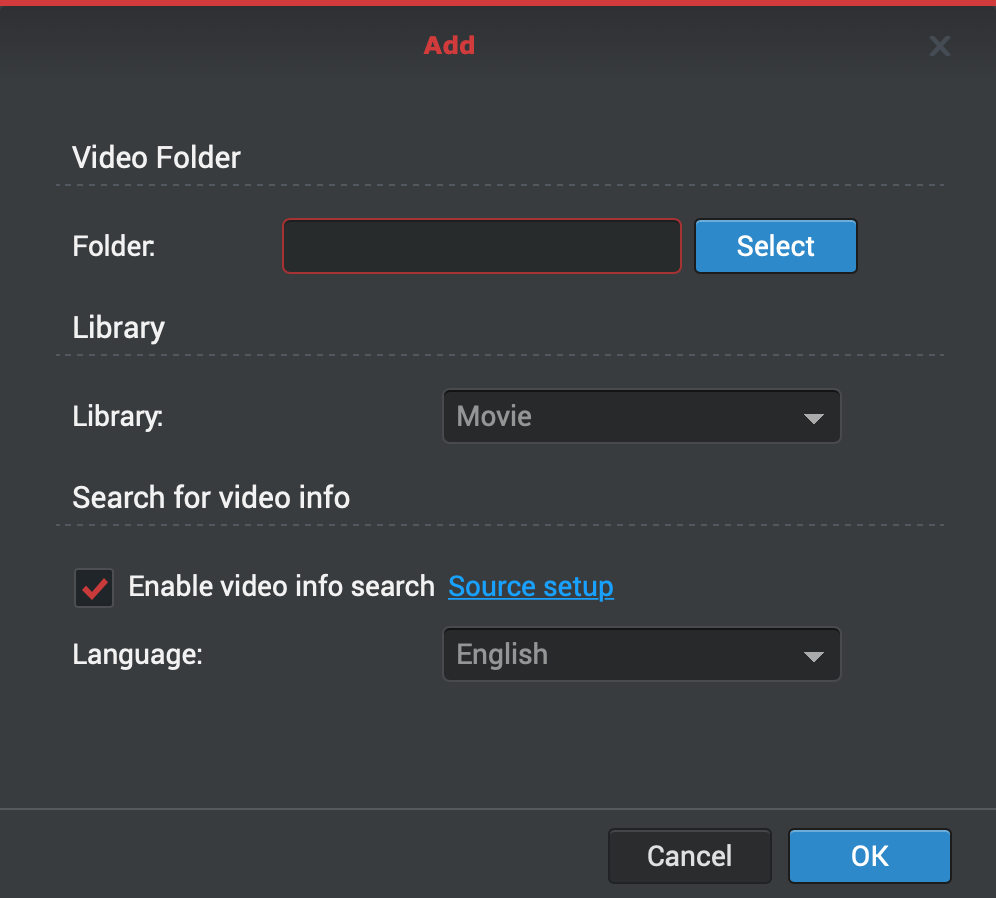
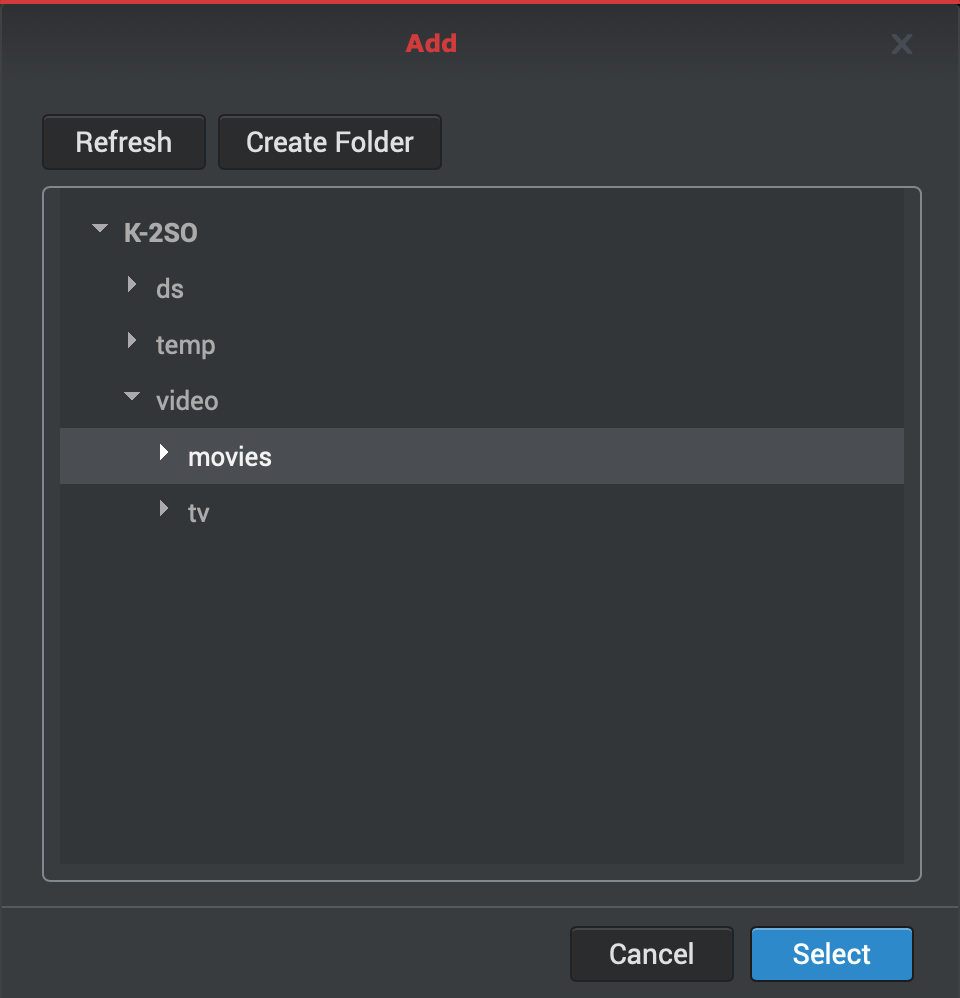
Nakon što ste odabrali lokaciju sa kojom želite povezati vaš VS, početi će automatsko indeksiranje sadržaja i pretraga meta podataka sa TMDB-a. Ovisno o tome koliko sadržaja imate, proći će neko vrijeme. Po završetku, vaša biblioteka biti će spremna.
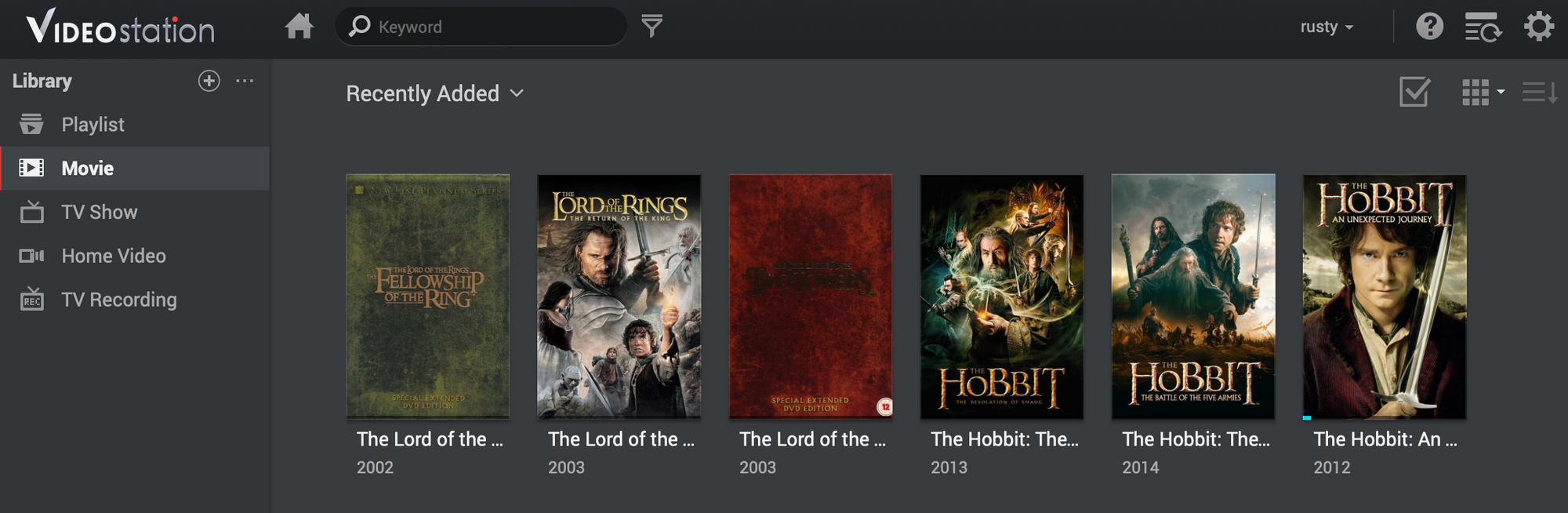
NAPOMENA: ukoliko se neki film ili serija ne prepoznaju automatski, možete iste ispraviti ručno!
Svaki od filmova možete i ručno ispraviti (ako se isti nije dobro prepoznao) ili ako jednostavno želite promijeniti neke parametre (poster, godinu, popis glumaca, itd).

Odabirom filma u gorenjem desnom kutu (3 točkice) pojaviti će se izbornik. Klikom na Edit video info opciju dobiti ćete detaljan dijaloški okvir u kojem možete napraviti sve potrebne korekcije.

Ovdje ćete moći ponovno koristiti Video info Plugin opciju s kojem ćete inicirati ručno pretraživanje i odabir odgovarajućeg filma (ili serije) s obzirom na vaš lokalni materijal koji imate.
DS Video (mobilna i TV aplikacija)
Sada kada ste posložiti sav svoji materijal, vrijeme je za malo uživanja. Video Station može koristiti vaš web preglednik kao klijenta za gledanje ako radite na računalu, ili pak dedicirane aplikacije za određene uređaje kao što su mobiteli, TV ili primjerice Google Chromecast.
Za razliku od konkurencije, ako se odlučite koristit VS kao vašu platformu budite spremni na to da ga nećete moći imati dostupnog na svim uređajima kojima to želite. Recimo Sony Playstation ili XBox.
VS radi na TV, mobilnim i desktop računalima, ali i tu ima specifičnu selekciju. Tako da prije nego krenete u ove vode, dobro provjerite aktualnu kompatibilnost DS Video klijenta sa vašim uređajima.
Osobno sam testirao DSVideo na mobilnoj i TV platformi pa da vidimo kako to radi i izgleda. U mojim testovima mobilni uređaj je iPhone 11 sa iOS 15 verzijom i zadnjom dostupnom verzijom DS Video aplikacije iz AppStore-a, dok je TV Samsung 65" QLED Q65 sa istoimenom aplikacijom.
Odmah ću navesti da je razvoj ovih aplikacija u određenom raskoraku, pa aplikacija na mobitelu ne prati izgled i neke funkcije na TV platformi.
DS Video (Samsung TV, Q60 2020, Tizen)
Nakon instalacije DS Video aplikacije na TV-u te prijave u aplikaciju dočekati će vas sučelje koje ne prati trenutni brand i boje Video Station-a, no to neka vas ne zbuni, aplikacija radi sa aktualnom verzijom server komponente.
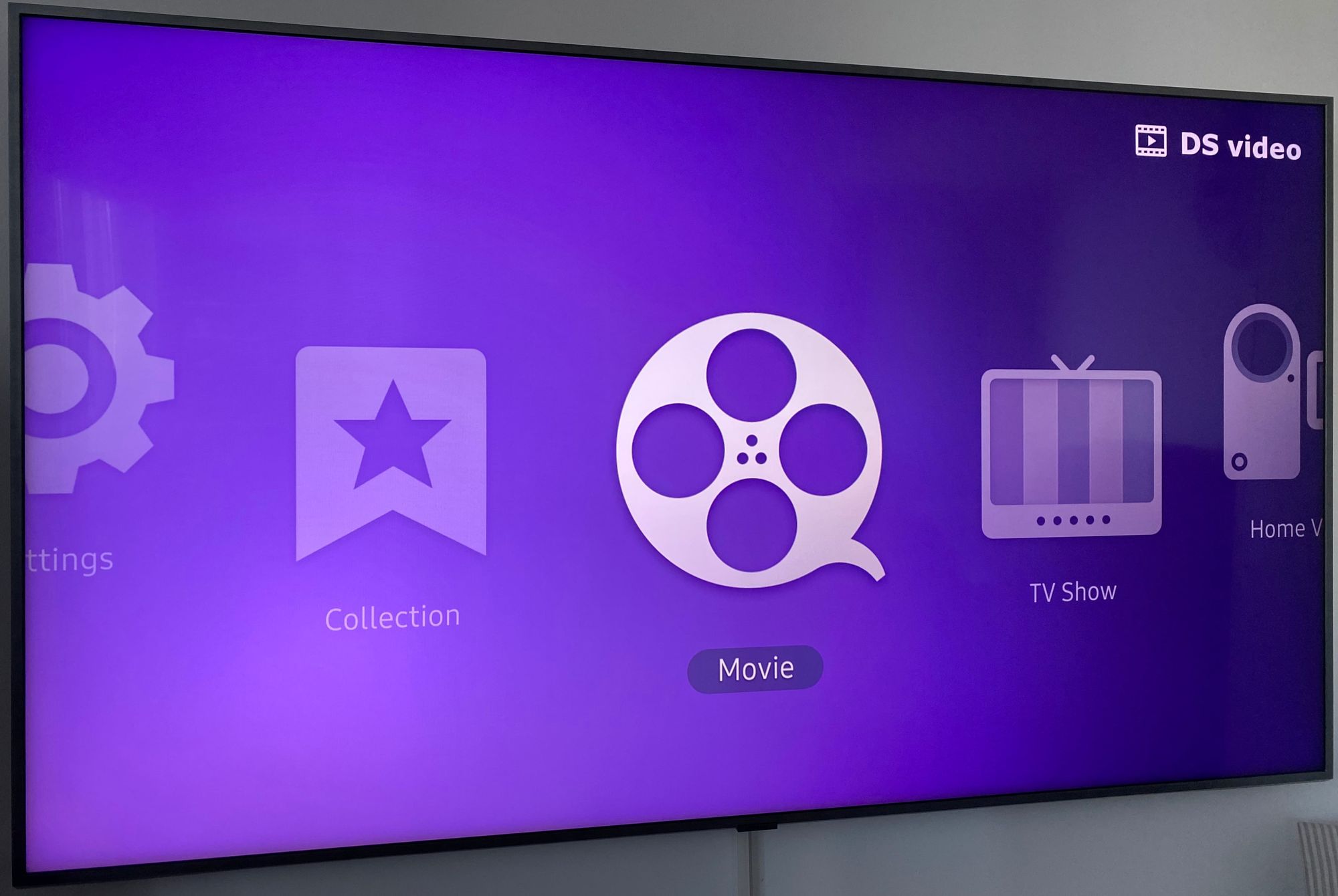
Sama aplikacija je više organizirana po VS glavnim kategorijama i ne prati izgled web ili mobilne aplikacije što je vidljivo po samom dizajnu, paleti boja i izgledu ikona.
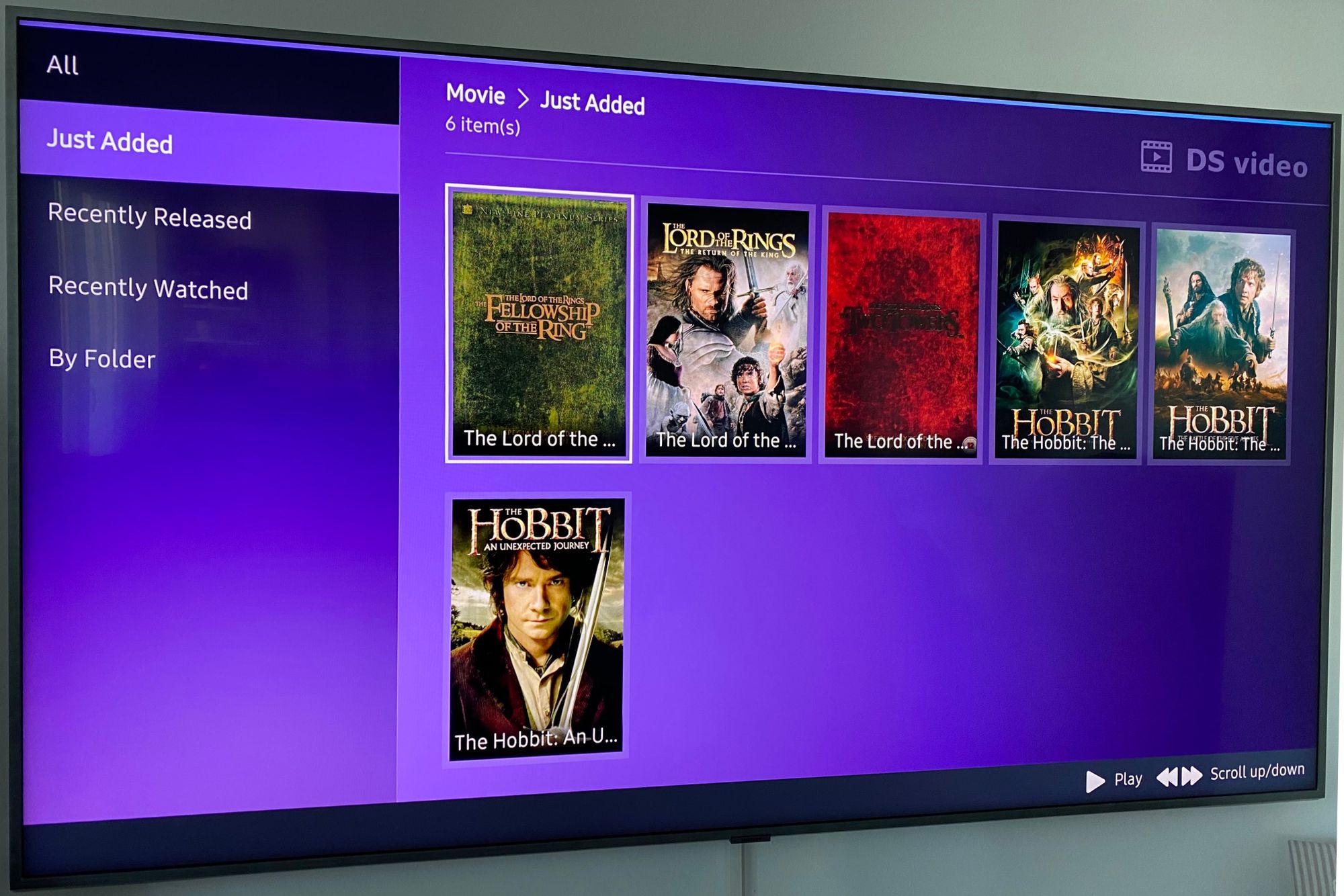
Prikaz galerije je vrlo elementaran i traži malo više informacija pogotovo kada se otvori specifični detaljni ekran filma ili tv serije.
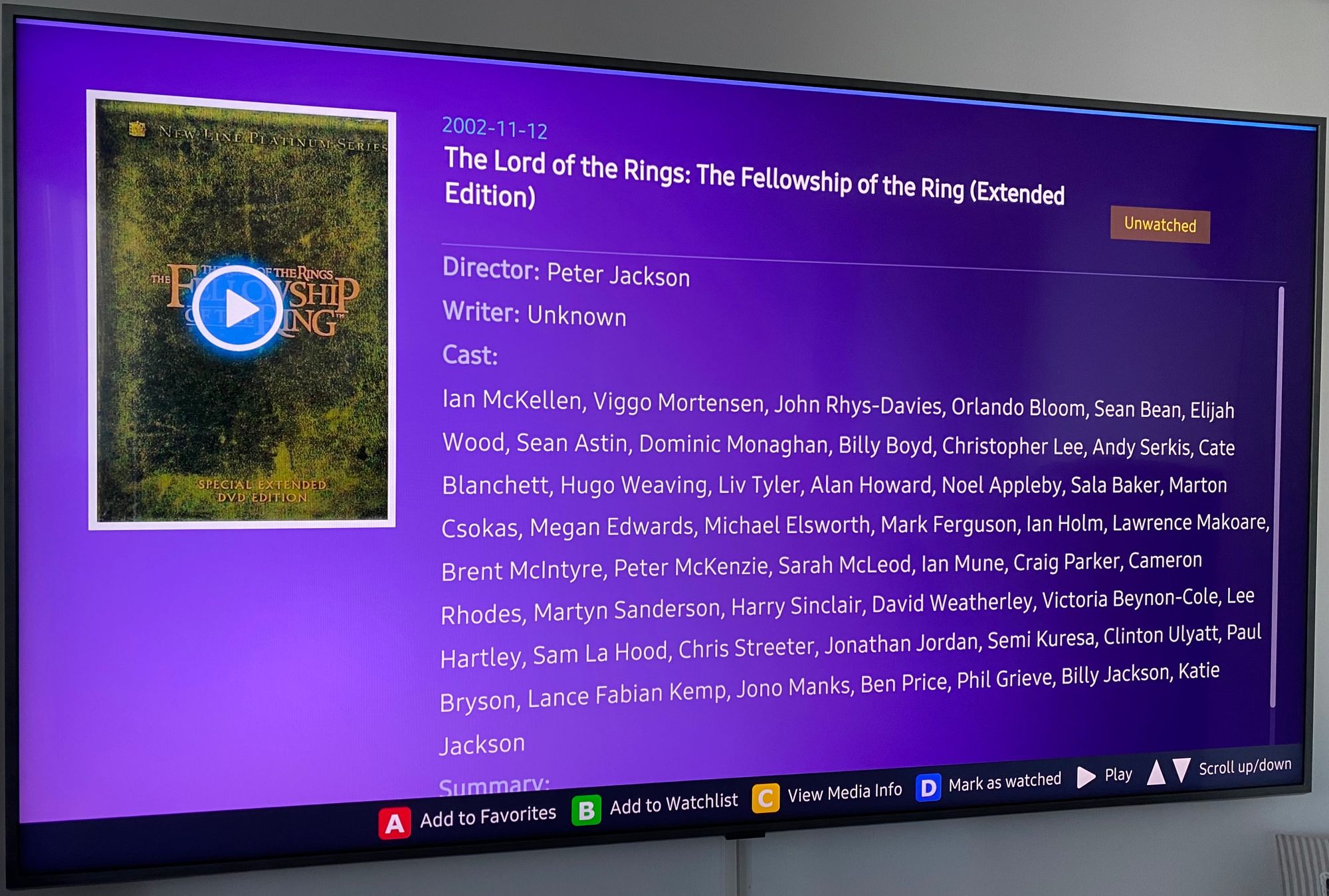
Kao što je vidljivo, detaljni prikaz je vrlo suhoparan i nema neke dinamične uporabe temeljem koliko meta podatak isti i prikuplja. Šteta, jer bi se na ovaj način mogla napraviti znatno bolja navigacija kroz cjelokupan sadržaj koji imate na raspolaganju.
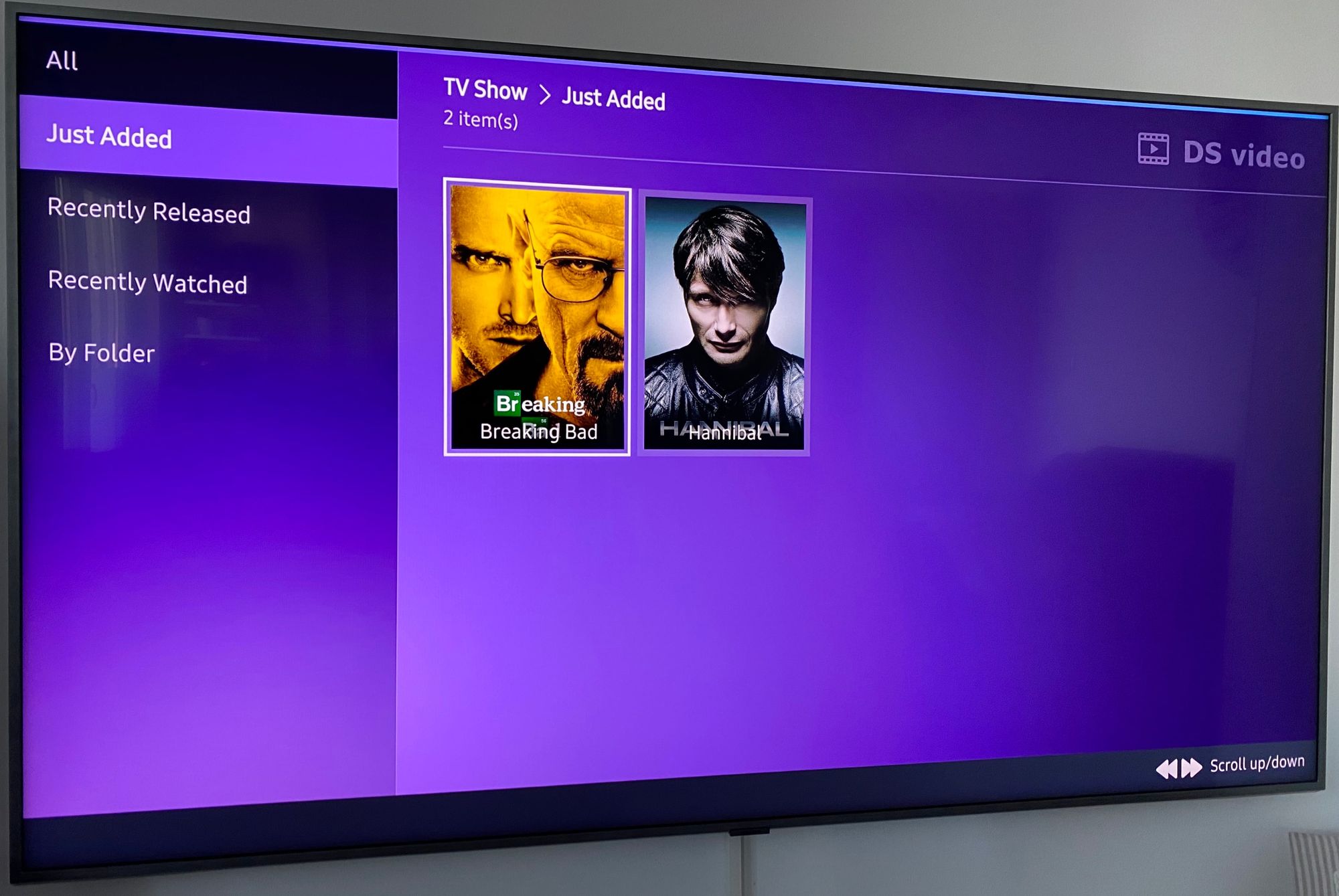
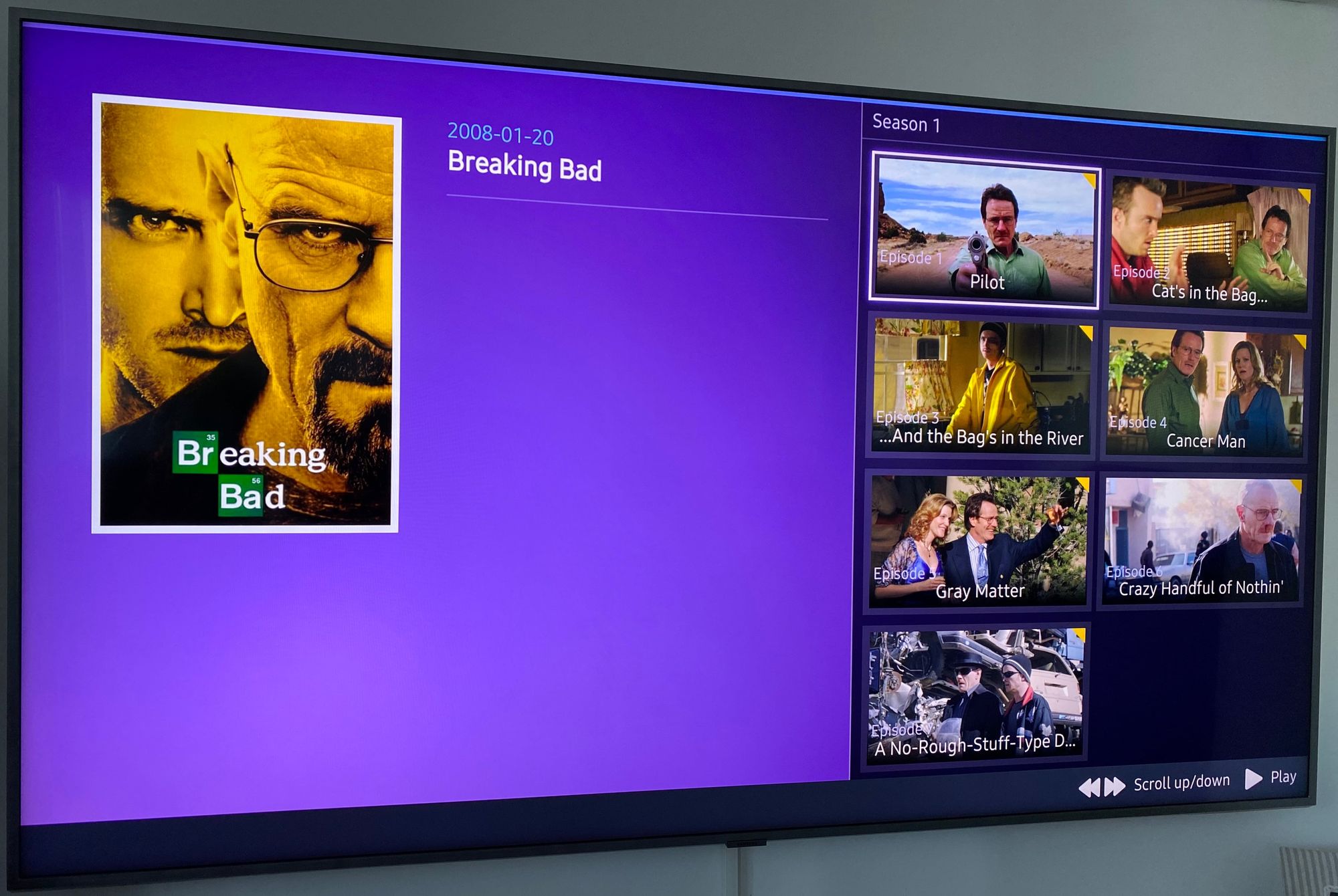
Kod serija postoji jednaki nedostatak kao i filmova, a to je primarno više detalja oko sezone i epizode. Pogledajte samo taj neiskorišteni prostor. Opet, šteta.
Osobno mislim da TV aplikacija Video Stationa ima jako puno prostora za poboljšanje, no na stranu sve navedeno, prikaz sadržaja radi uredno i u konačnici to je ono najbitnije. Da li možete lako pratiti što ste zadnje gledali, a što je novo u vašoj kolekciji, mehhh, pa baš i ne, ali nadamo se da će Synology poraditi na ovom dijelu u budućnosti.
DS Video (iPhone 11, iOS15)
Na mobilnom spektru, stvari su puno bolje i konzistentne sa Video Station server stranom. Kako estetski tako i funkcionalno.
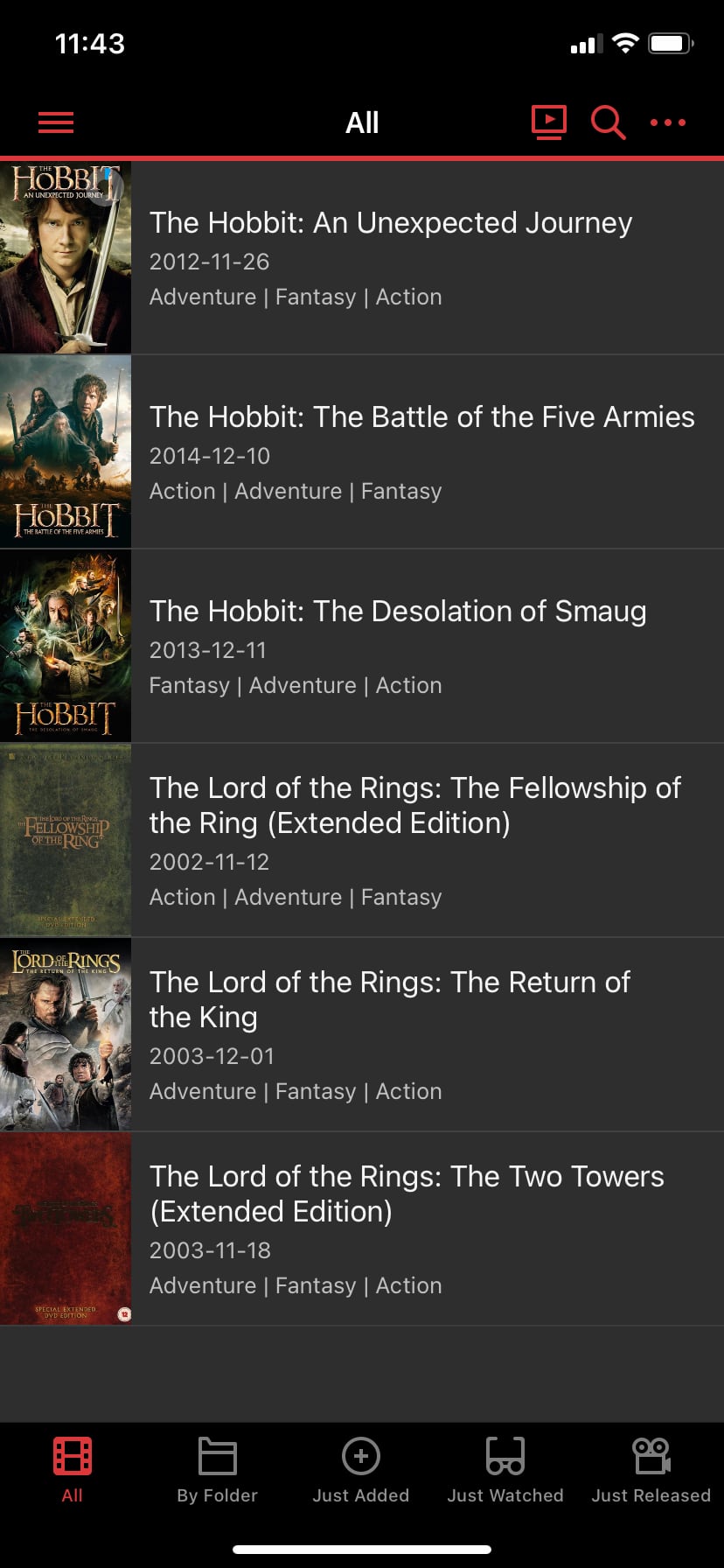
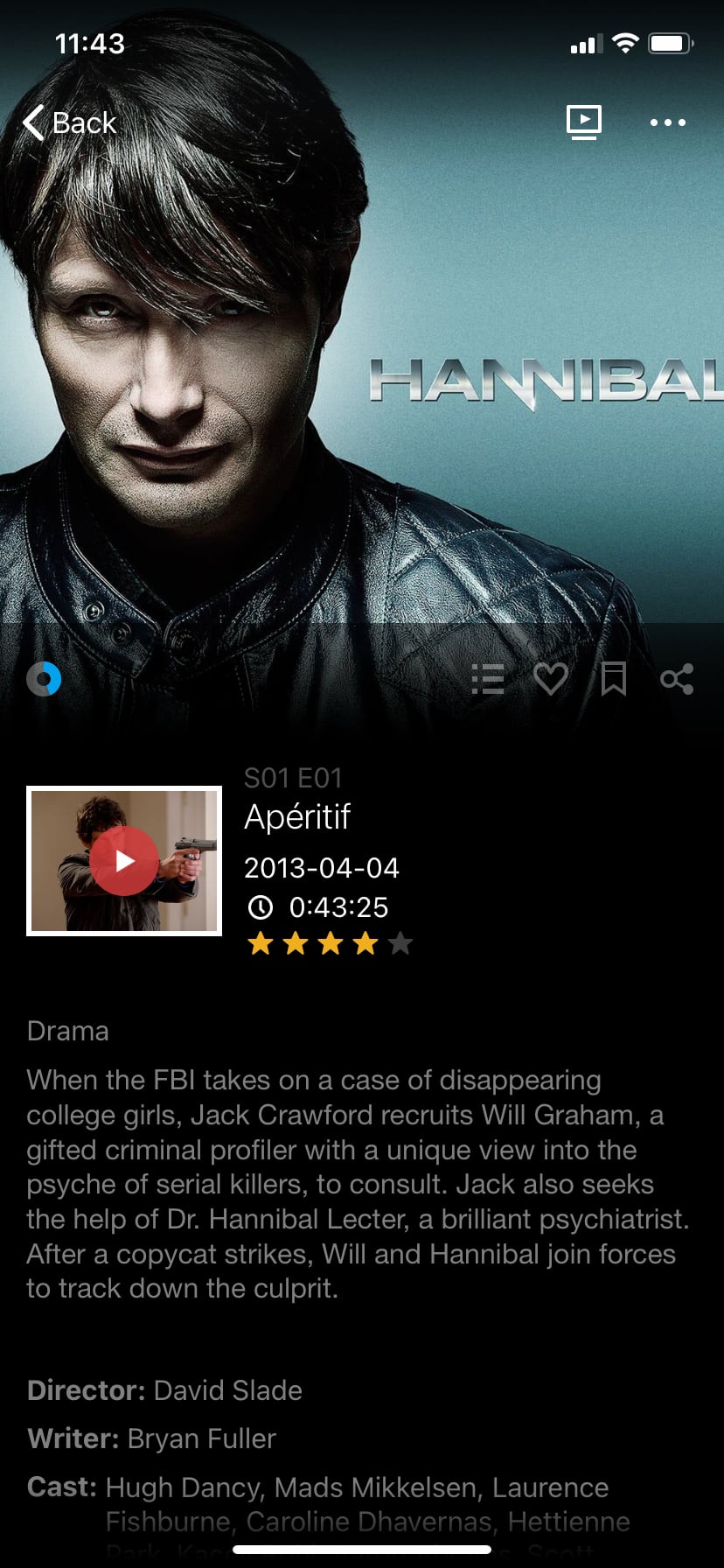
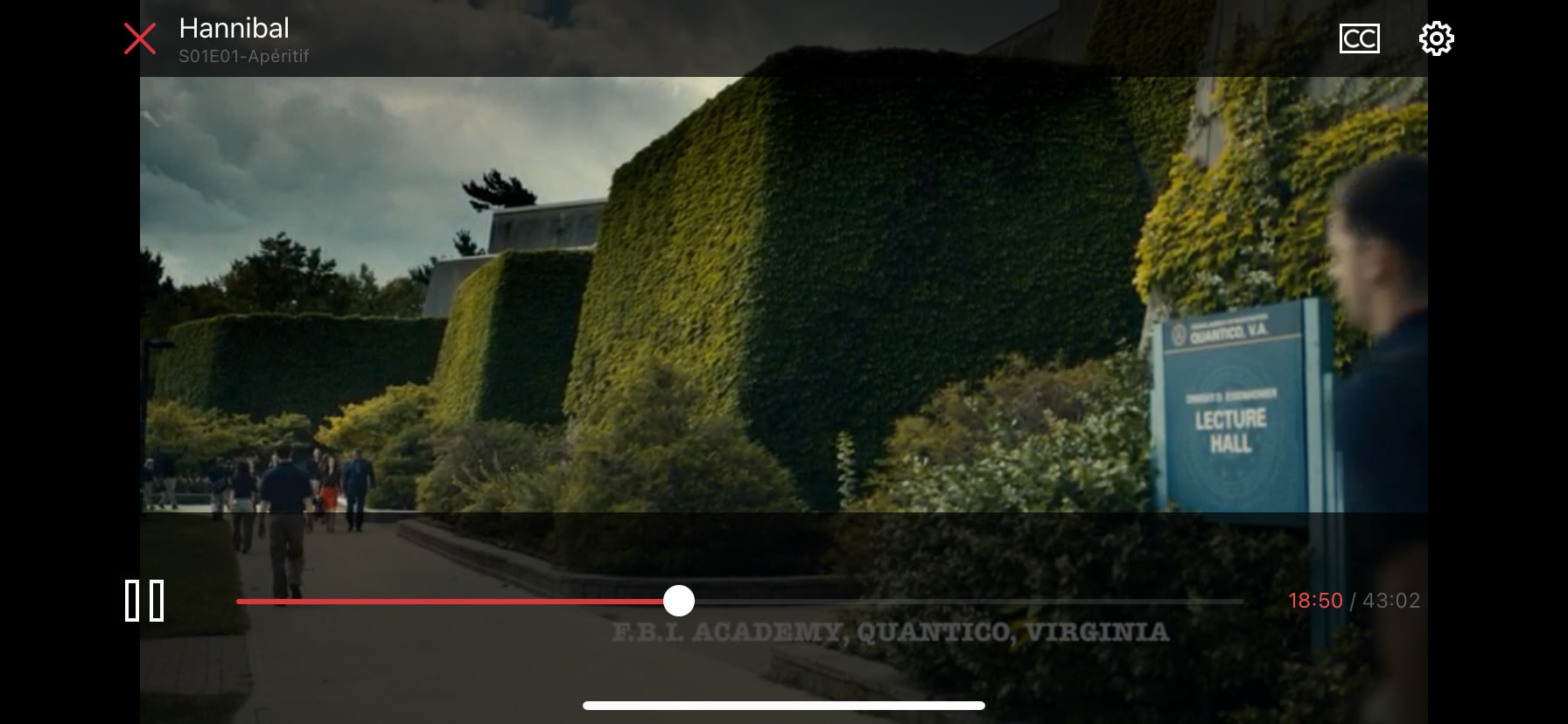
Ako ćemo usporediti DS Video na mobilnoj i TV platformi, moram reći da generalni dojam popravlja mobilna platforma, ali i dalje u komparaciji sa konkurencijom, nedostaje određenih alata i funkcija.
Ipak, ako ćemo pravo i pošteno, mobilna i TV platforma su upravo dvije najčešće koje se danas koriste ako govorimo o konzumiranju sadržaja ovakvog tipa, pa bi bilo svima u interesu da se i dodatno poradi na ovom segmentu.
Hardware transkodiranje i offline sadržaj
Bitno je naglasiti da Video Station ako radi na NAS-u koji ima u sebi Intel CPU, podržava i hardware transcoding opciju. O čemu je tu točno riječ?
Ukoliko se nađete u situaciji da imate sadržaj koji vaš klijent ne može iz bilo kojeg razloga reproducirati, onda će taj zadatak za njega napraviti sam server (točnije NAS). U toj slučaju korištenjem Intel QuickSync funkcije (na podržanim Intel CPU), Video Station server će transkodirati sadržaj u kompatibilnu verziju za vaš klijent i kao takvu je poslati na reprodukciju. Na ovaj način nećete morati pripremati sadržaj u formatu specifičan za xy vaših uređaja, nego se to može napraviti "u hodu".
S druge strane, ako pak znate da bi željeli konzumirati vaše serije dok se na putovanju i nećete imati pristup Video Station server strani (dakle vašem NAS-u), možete sadržaj i staviti u takozvani offline modus gdje će se isti preuzeti na vaš uređaj pa ćete reprodukciju imati i neovisno o vašoj vezi sa samim serverom.
Zaključak
Što reći na kraju? Da li VS ima još nekih opcija koje nisam spomenuo? Apsolutno. Da li su one presudne? Pa to će ovisiti o tome iz kojeg kuta se gleda.
Ukoliko želite zaštititi vaše najmlađe od nekog sadržaja možete to učiniti kao i definirati koji DSM korisnik smije vidjeti isti. Dodatno imati ćete i mogućnost podjele sadržaja sa korisnicima vam vaše lokalne mreže* (potrebno će biti napraviti određene korake kako bi se ova funkcija omogućila).
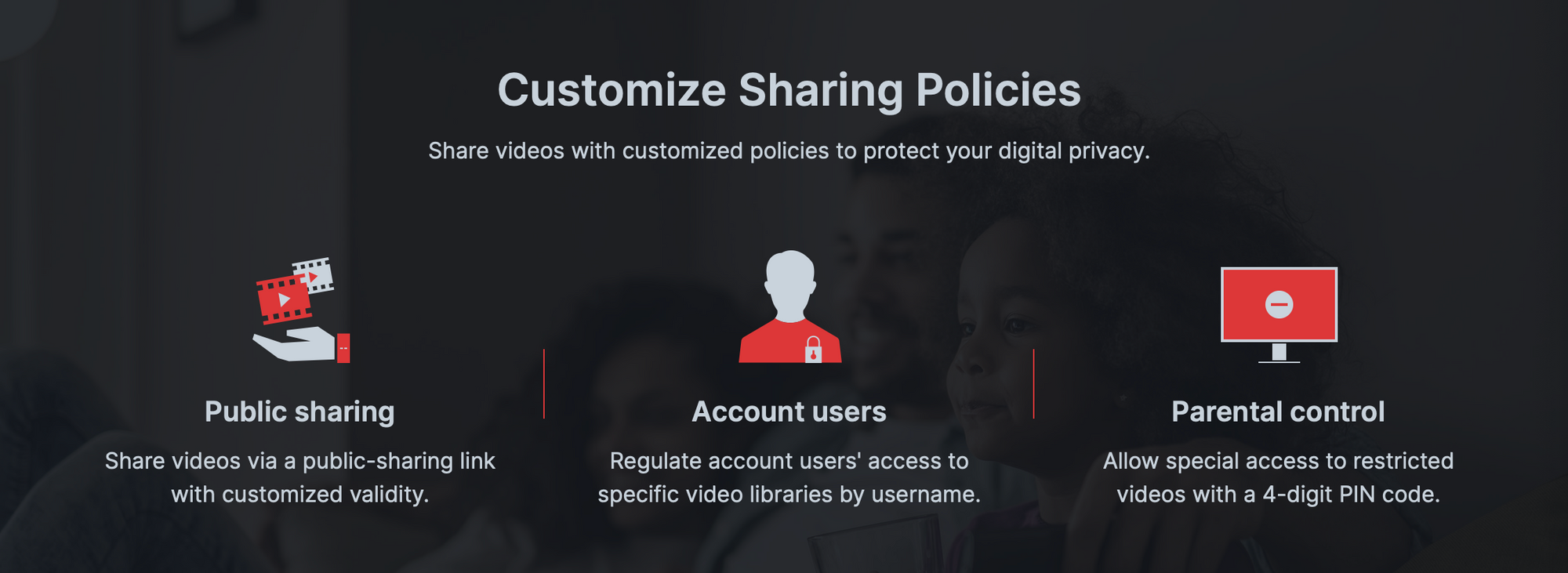
No ostaje pitanje da li su to one bitne funkcije ili ne? Osobno mislim da je Video Station solidna platforma, ali jednako tako mislim da ima dosta prostora za poboljšanje. Kako sa strane dostupnih klijentskih platformi, tako i sa strane funkcija koje bi jedna ovakva platforma trebala imati.
Video Station možda nije trenutno u fokusu razvoja od strane Synology-a, pogotovo kada se DSM 7 i dalje polira za high-end uređaje, a da ne govorimo o nekim drugim, bitnijim, aplikacijama iz njihove ponude. Do daljnjega nam ostaje strpljivo pričekati eventualne novitete.